Vaša organizácia vyžaduje, aby ste si zmenili svoj PIN
Rýchlym spôsobom, ako sa prihlásiť do systému Windows , je použiť metódu PIN . Ak však nastavenia kódu PIN spravuje vaša organizácia(PIN settings are managed by your organization) , môže sa vám zobraziť chybové hlásenie Ak kód PIN(PIN) , ktorý ste nastavili, nespĺňa nastavené zásady , vaša organizácia vyžaduje, aby ste si(Your organization requires that you change your PIN) v počítači zmenili kód PIN.
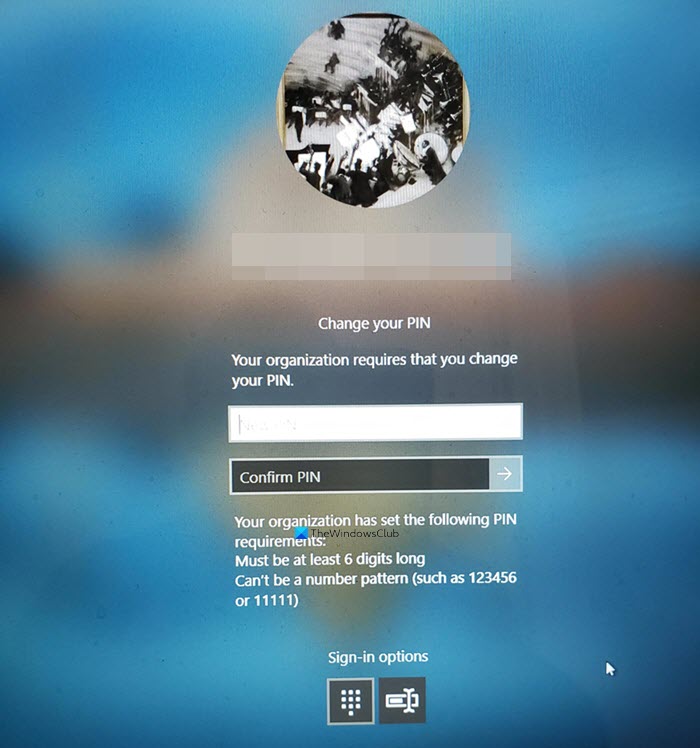
Vaša organizácia vyžaduje, aby ste si zmenili svoj PIN
PIN zvyčajne obsahuje iba čísla a výhodou jeho používania je jednoduchosť a rýchlosť použitia. Výzva na správu sa zobrazí hlavne vtedy, keď ako možnosť prihlásenia použijete kód PIN(PIN) a bolo nakonfigurované alebo povolené nastavenie skupinovej politiky zložitosti kódu PIN .
Najjednoduchší spôsob, ako vyriešiť tento problém, je nastaviť kód PIN(set a PIN) podľa pokynov vašej organizácie. Vaša organizácia môže napríklad vyžadovať, aby ste nastavili 6-ciferný kód PIN(PIN) , ktorý nemôže byť číselným vzorom. Ak váš PIN nie je v súlade s týmito zásadami, môže sa vám zobraziť táto správa.
Ak to nepomôže, môžete požiadať o pomoc svojho správcu alebo upraviť nastavenia skupinovej politiky(Group Policy) , ak máte práva správcu. Táto metóda bola diskutovaná nižšie.
- Otvorte lokálny editor GPO
- Prejdite na položku Konfigurácia počítača (Computer)> Administrative Šablóny na správu > Komponenty systému Windows(Windows Components) .
- Vyberte priečinok Windows Hello for Business .
- Prepnite na pravú tablu.
- Nastavte(Set) stav každej politiky vpravo na Nekonfigurované.
- Podobne prejdite do časti Konfigurácia počítača (Computer)> Administrative Šablóny na správu > System > PIN Complexity .
- Nakonfigurujte stav všetkých nastavení skupinovej politiky(Group Policy) vpravo ako Nekonfigurované.
Press Win+R otvorte dialógové okno Spustiť .(Run)
Do prázdneho poľa poľa zadajte gpedit.msc a stlačte (gpedit.msc)Enter .
Keď sa otvorí okno Editor zásad skupiny(Group Policy Editor) , prejdite takto – Konfigurácia počítača(Computer configuration) > Šablóny pre správu(Administrative templates) > Súčasti systému Windows(Windows Components) .
Ďalej vyberte priečinok Windows Hello for Business .
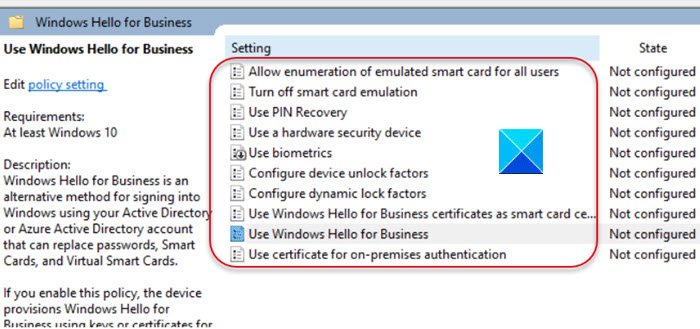
Prepnite na pravú tablu. Tu nájdete zoznam zásad. Uistite(Make) sa, že ste zmenili stav každej politiky na Nekonfigurované.(Not configured.)
Po dokončení prejdite do časti Konfigurácia počítača(Computer configuration) > Šablóny pre správu(Administrative templates) > Systém(System) .
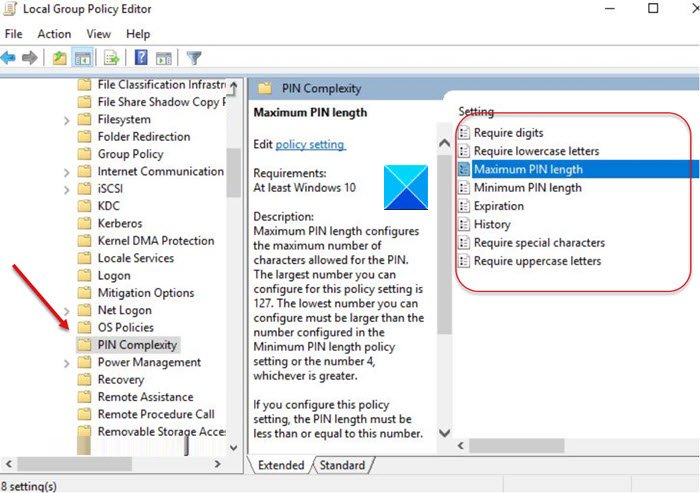
Tu vyberte priečinok Zložitosť kódu PIN(PIN Complexity) a ako predtým zmeňte stav každej politiky vpravo na Nekonfigurované(Not configured) .
Ukončite Editor zásad skupiny(Group Policy Editor) a reštartujte počítač, aby sa zmeny prejavili.
Reštartujte a zistite, či to pomohlo.
Teraz si prečítajte(Now read) : Niečo sa stalo a váš kód PIN nie je k dispozícii(Something happened and your PIN isn’t available) .
Related posts
Nie je možné zadať heslo na prihlasovacej obrazovke v systéme Windows 11/10
Ako zakázať možnosť prihlásenia pomocou hesla obrázka v systéme Windows 11/10
Windows 11/10 ma odhlasuje ihneď po prihlásení
Kde sú uložené obrázky prihlasovacej obrazovky systému Windows 10?
Duplicitné používateľské meno na prihlasovacej alebo prihlasovacej obrazovke v systéme Windows 10
Prihlásenie do smerovača Xfinity: Ako sa prihlásiť do smerovača Comcast Xfinity
Načítanie obrazovky uzamknutia na prihlasovaciu obrazovku v systéme Windows 10 trvá príliš dlho
Nedá sa prihlásiť do systému Windows 11/10 | Problémy s prihlásením a heslom systému Windows
Ako odstrániť odtlačok prsta z Windows Hello v systéme Windows 11/10
Systém Windows požaduje na prihlasovacej obrazovke namiesto hesla kód PIN
Nakonfigurujte a používajte zabezpečené prihlásenie YubiKey pre lokálny účet v systéme Windows 10
Vaše zariadenie je offline. Prihláste sa posledným heslom
Niečo sa stalo a váš kód PIN nie je k dispozícii v systéme Windows 11/10
Na prihlasovacej obrazovke systému Windows 10 chýba možnosť Switch User Option
Prihlásenie a prihlásenie na LinkedIn Tipy na zabezpečenie a ochranu osobných údajov
Chyba 0x8004deb4, Prihlásenie do OneDrive bolo prerušené alebo neúspešné
Opravte chybu prihlásenia do Minecraftu v systéme Windows 10
Obmedzte počet neúspešných pokusov o prihlásenie v systéme Windows 10
Ako opraviť príliš veľa zlyhaní prihlásenia na Steam z dôvodu chyby siete
Twitter Login: Zaregistrujte sa a prihláste sa Problémy s pomocníkom a prihlásením
